როგორ გამორთოთ და წაშალოთ ნახტომი სიები და ბოლო დოკუმენტები Windows 8.1-ში
მისი წინამორბედების მსგავსად, Windows 8.1 აკონტროლებს და ინახავს ინფორმაციას იმის შესახებ, თუ რომელი პროგრამები გახსენით ყველაზე ხშირად და რომელი დოკუმენტები გახსენით ახლახან. ამ ინფორმაციას OS იყენებს ჯუმპლისტების საშუალებით დოკუმენტებზე უფრო სწრაფი წვდომის უზრუნველსაყოფად, როცა ისევ დაგჭირდებათ. ამ ფუნქციას, რომელიც აგროვებს და აკონტროლებს მომხმარებლის ინფორმაციას, ეწოდება UserAssist. თუ თქვენ გაქვთ კონფიდენციალურობის პრობლემა ან უბრალოდ არ გჭირდებათ ეს, შეგიძლიათ გამორთოთ.

მომხმარებლის თვალთვალის ფუნქციის გამორთვა ოდნავ გააუმჯობესებს Windows-ის მუშაობას, რადგან ეს მნიშვნელოვნად ამცირებს რეესტრში და მყარ დისკზე ჩაწერების რაოდენობას.
- დააწკაპუნეთ მარჯვენა ღილაკით Taskbar-ის ცარიელ ადგილას და აირჩიეთ Properties.

- გადადით "ნახტომი სიების" ჩანართზე.
- "კონფიდენციალურობის" განყოფილებაში მოხსენით ეს ორი ჩამრთველი ველი:
- შეინახეთ ახლახან გახსნილი პროგრამები (რაც თქვენი ყველაზე მეტი რაოდენობაა ხშირად გამოიყენება აპლიკაციები)
- შეინახეთ და აჩვენეთ ახლახან გახსნილი ელემენტები Jump Lists-ში (რომელიც თვალს ადევნებს თქვენს ბოლო დოკუმენტებს)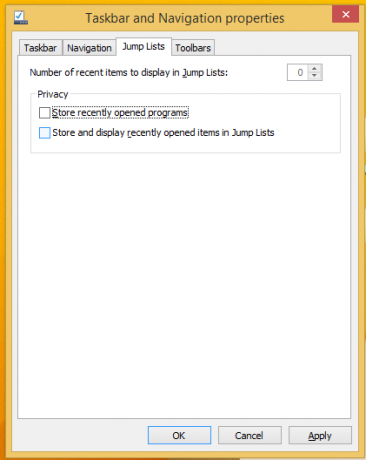
- დააწკაპუნეთ ღილაკზე Apply და დასრულებულია.
ეს გააუქმებს Jump Lists-ს და გაასუფთავებს ბოლო დროს გამოყენებულ აპებსა და დოკუმენტების ისტორიას. ესეც ასუფთავებს ისტორიას Run დიალოგიდან და უფრო მეტიც, ყველაფრის ისტორია, რომელსაც გახსნით Run დიალოგიდან, აღარ შენარჩუნდება.
გაითვალისწინეთ, რომ თუ დაინსტალირებული გაქვთ Start მენიუ Windows 8-ზე, მაშინ ეს ასევე გამორთავს მასში ჯუმპლისტებს და ხშირი პროგრამების სიას. ბოლო დოკუმენტებისა და ადგილების ერთიანი სია Explorer-ში ასევე აღარ იქნება შენახული.
